우리 중 많은 사람들이 노트북을 대형 외부 모니터에 연결하여 더 나은 편리 성과 생산성을 제공합니다. 랩톱을 외부 모니터에 연결 한 후에는 외부 키보드와 마우스를 사용하는 것이 좋습니다.
랩톱을 외부 화면과 입력 장치에 연결 한 후 랩톱 덮개를 닫으면 랩톱이 꺼지기 때문에 두 번째 화면 (외부 모니터) 만 사용하는 동안에도 랩톱 덮개를 열어 두는 경우가 많습니다.
Windows 10 및 이전 버전에서는 기본적으로 랩톱 덮개를 닫을 때 랩톱이 절전 모드로 전환됩니다 (화면). 이 때문에 대부분의 사용자는 외부 모니터 (두 번째 화면) 만 사용하는 동안에도 뚜껑을 열어 두었습니다.
사실은 Windows 10 및 이전 버전에서는 절전 모드 또는 최대 절전 모드로 전환하지 않고도 뚜껑을 닫은 후에도 랩톱을 계속 실행할 수 있도록하는 조항이 있다는 것입니다.
이 기능은 노트북을 두 번째 화면에 연결하고 외장 키보드와 마우스를 사용하려는 경우에 유용합니다.
화면이 닫힌 상태에서 Windows 10 랩톱 실행
1 단계 : 작업 표시 줄의 배터리 아이콘을 마우스 오른쪽 버튼으로 클릭 한 다음 전원 옵션 을 클릭하십시오.
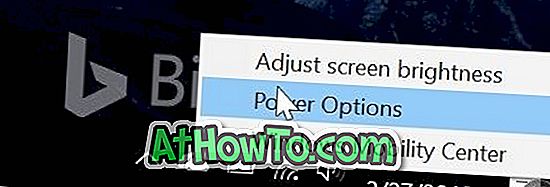
2 단계 : 전원 옵션 창의 왼쪽 창 에서 뚜껑을 닫을 때의 연결 선택을 클릭 합니다 . 그러면 시스템 설정 창이 열립니다.
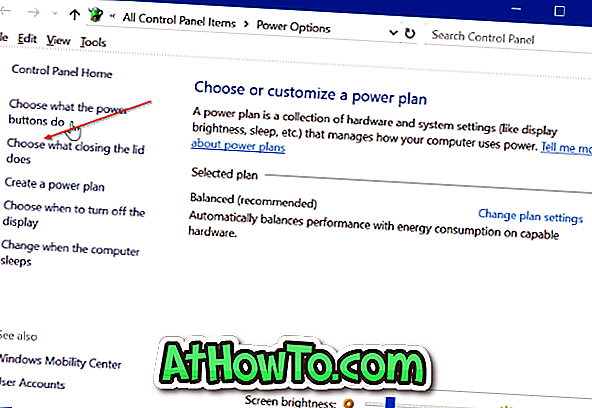
3 단계 : 전원 및 절전 버튼과 덮개 설정 섹션 에는 덮개를 닫을 때 옵션이 표시됩니다. " 배터리 사용 "및 "전원 연결 "옵션 모두에 대해 " 아무 것도하지 않음 "을 선택하십시오.
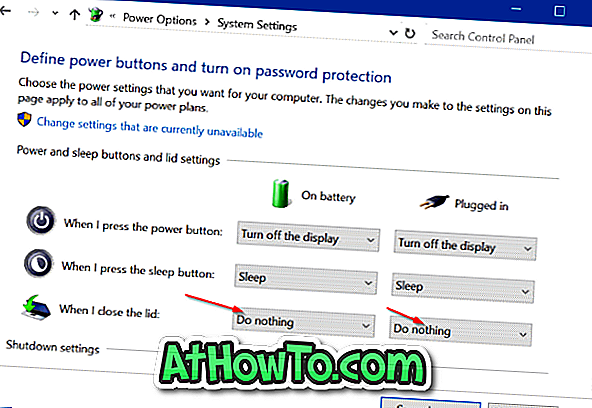
변경 사항 저장 버튼을 클릭 하십시오 . 그게 다야! 노트북 덮개 / 화면을 닫으면 아무 일도 일어나지 않습니다. 노트북을 외부 모니터에 연결하고 외장 마우스와 키보드를 연결 한 다음 뚜껑을 닫아 노트북을 계속 실행할 수 있습니다.
랩톱을 종료하거나 최대 절전 모드로 전환하려면 외부 모니터, 키보드 및 마우스 설정을 사용하십시오.














